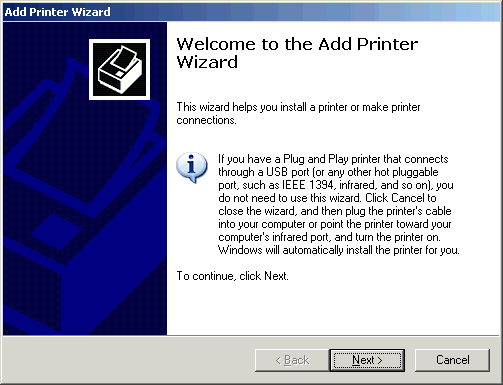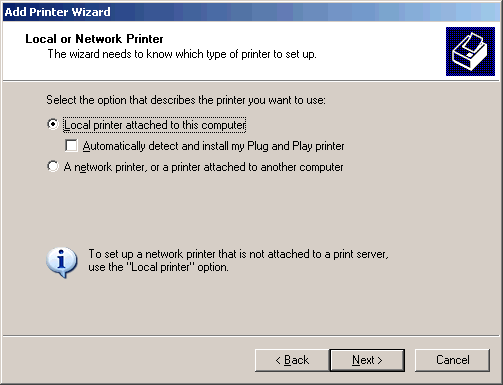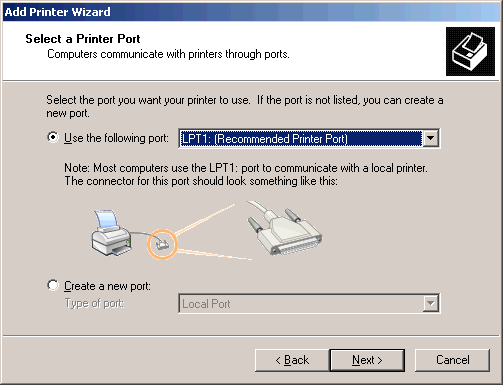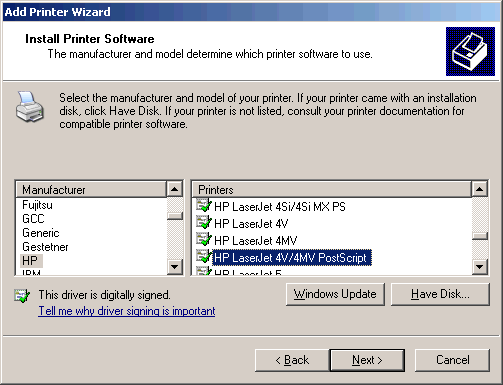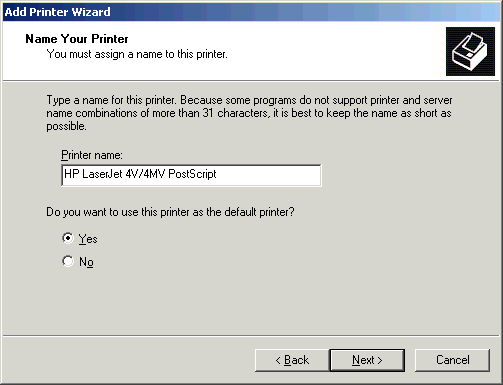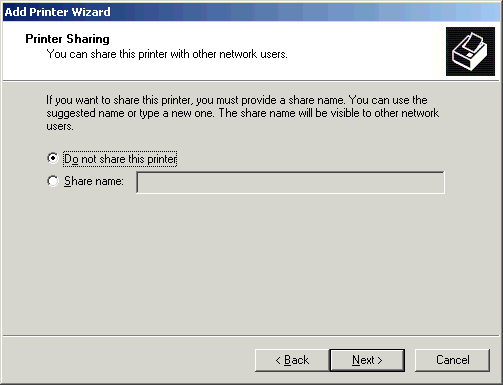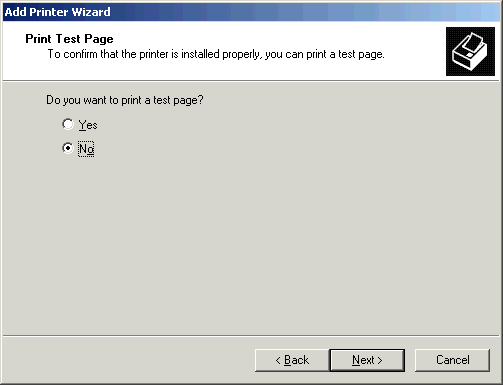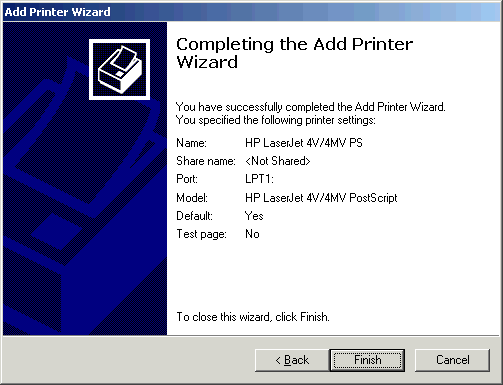PC yang telah melewati POST (Power on Self-Test) dinyatakan memiliki hardware dan instaslasi yang baik. Tetapi untuk mengetahui kemampuan dan kinerjanya perlu dilakukan tes. Jika terjadi permasalahan, maka akan didapatkan pesan/peringatan kesalahan yang berhubungan dengan kinerja PC misalnya pada sistem operasi, saat proses menjalankan suatu program aplikasi, posedur mematikan komputer, dan lain-lain.
Permasalahan yang terjadi pada saat komputer telah lolos dari POST akan lebih komplek karena melibatkan fungsi perangkat keras dan lunak yang lebih luas terutama perangkat lunak. Sehingga kemungkinan kesalahan akan semakin banyak. Karena secara umum komponen perangkat keras pada sistem PC tidak ada perubahan, tetapi perangkat lunak yang terpasang bermacam-macam dan dimungkinkan akan sering berganti. Perangkat lunak yang terpasang di PC dibagi menjadi 2 yaitu sistem operasi dan program aplikasi.Sistem operasi merupakan suatu perangkat lunak yang berfungsi untuk mengelola semua sumberdaya sistem komputer di antaranya perangkat keras, program aplikasi, dan user untuk menjadi suatu sistem yang dapat bekerja dengan baik. Program aplikasi adalah perangkat lunak yang digunakan oleh user untuk melaksanakan pekerjaan atau aplikasi tertentu seperti mengetik, menggambar, menghitung, mendengarkan musik dan lain-lain. Program aplikasi yang dimaksud disini adalah semua perangkat lunak selain sistem operasi, diantaranya program aplikasi seperti perkantoran, bahasa pemrograman, virus, utility dan lain-lain. Pembagian ini belum diklasifikasikan berdasarkan jenis maupun kegunaan aplikasinya.
Program aplikasi tidak dapat bekerja tanpa adanya sistem operasi, karena sistem operasi akan menghubungkan fungsi-fungsi hardware dengan program aplikasi, seperti fungsi keyboard, mouse, VGA adapter, monitor, port untuk pencetakan di printer dan lain-lain. Sehingga jika dianalogikan dengan bangunan maka sistem operasi sebagai tanah dan program aplikasi sebagai bangunan atau apa saja yang dibangun di atasnya.
Program Aplikasi
|
Sistem Operasi
|
Perangkat Keras
|
Sistem operasi yang ada saat ini telah begitu banyak, di antaranya yang diproduksi olehMicrosoft seperti Dos dan Windows dalam beberapa aplikasi dan versi Windows 3.1, 3.1.1, 95, 97,98, Millenium, XP, NT, 2000 sampai dengan versi 2003. Sedangkan yang lain adalah UNIX, Linux dan variannya dan lain-lain. Program Aplikasi di antaranya Microsoft office, bahasa pemrograman turbo pascal, delphi, anti virus dan utilities seperti Norton dan lain-lain.
Kinerja PC dipengaruhi oleh spesifikasi dan instalasi perangkat keras, sistem operasi yang digunakn, program aplikasi yang dipasang, manajemen memori, gangguan dan serangan dari luar seperti virus, spyware, hacker dan lain-lain. Gejala-gejala yang ditimbulkan akan membantu user untuk mengenal dan mengidentifikasi masalah yang muncul.
1) Prosedur Test
Test yang dilakukan bertahap yaitu aktifasi sistem operasi dan program aplikasi. Adapun urutan prosedur test yang dilakukan adalah sebagai berikut :
a) Aktifasi Sistem Operasi
Sistem operasi yang digunakan dalam test ini adalah windows 98, prosedur yang dilaksanakan adalah sebagai berikut :
· Menghidupkan PC.
· PC melakukan POST pada saat booting dan harus dapat dilewati.
· PC mulai mencari sistem operasi di media penyimpan dengan urutan prioritas berdasarkan setting BIOS, misal CDROM, HDD lalu Diskdrive.
· PC menjalankan Sistem Operasi yang didahullui dengan menjalankan file-file sistem yaitu MS Dos.sys, IO.sys, Himem.sys dan command com.
· Jika proses d) berhasil maka selanjutnya dijalankan config.sys dan autoexec.bat.
· Pengecekkan konfigurasi sistem windows yaitu file sistem.ini dan win.ini dan dijalankan.
· Pengecekkan adanya file stratup dan dijalankan.
· Pengecekkkan kondisi hardware melalui device manager.
· Pengecekkan kondisi Start Up menu dan fungsi-fungsi dasar sistem operasi yaitu mengkopi file, memindah file, mengganti nama file, membuat folder/direktori dan lain-lain.
· Pengecekkan prosedur shutdown.
b) Program aplikasi
· Pengecekkan program aplikasi dengan menjalankan program dan menutup program.
· Pengecekkan fungsi-fungsi menu program aplikasi.
· Pengecekkan besarnya file-file program aplikasi, yaitu dibandingkan dengan master, terutama file-file eksekusi (file yang berekstensi EXE dan COM) dan file hasil program aplikasi misal dokumen dari Ms Word.
· Pengecekkan terhadap kecepatan mengakses program aplikasi dan data.
Kedua test di atas akan memberikan response sebagai pesan/peringatan kesalahan, hal ini akan membantu user untuk mengenal dan mengidentifikasi masalah yang ada.
2) Pesan/Peringatan Kesalahan
Pesan/peringatan kesalahan dapat diketahui melalui tampilan secara visual dilayar monitor dan performance kinerja PC yang dapat dirasakan oleh user pada saat menggunakan PC.
Berdasarkan prosedur tes yang dilakukan maka didapatkan pesan/peringatan kesalahan sebagai gejala masalah di PC, yaitu sebagai berikut :
Aktivasi Sistem Operasi
No
|
Gejala
|
Diagnosa
Pesan/Peringatan Kesalahan
|
1
|
Booting terhenti setelah berhasil melaksanakan POST
|
1. Instalasi fisik hard disk, setting device, prioritas boot pada CMOS setup bermasalah.
2. Kerusakan pada sistem operasi, mungkin file sistem operasi rusak, hilang, terkena virus, berganti nama atau berpindah folder.
|
2
| Kinerja booting sampai ke windows berlangsung de-ngan lambat. |
1. Manajemen memori bermasalah.
2. Kerusakan pada sistem operasi, mungkin file sistem operasi rusak, ada file yang hilang, terkena virus, berganti nama atau berpindah folder Monitor.
|
3
| Windows explorer tidak dapat dijalankan, tidak dapat mengcopi, meng-ganti nama file dan lain-lain |
Kerusakan pada sistem operasi, mungkin file windows explorer rusak, hilang, terkena virus, berganti nama atau berpindah folder.
|
4
| Start menu tidak dapat dijalankan |
Kerusakan pada sistem operasi, mungkin file windows explorer rusak, hilang, terkena virus, berganti nama atau berpindah folder.
|
5
| Prosedur Shutdown tidak dapat dilaksanakan |
Kerusakan pada sistem operasi, mungkin file windows explorer rusak, hilang, terkena virus, ber-ganti nama atau berpindah folder.
|
6
| Prosedur Shutdown ber-henti sebelum komputer benar-benar mati |
1. Reset CMOS battery.
2. Kerusakan pada sistem operasi, mungkin file sistem operasi rusak, ada file yang hilang, terkena vi-rus, berganti nama atau berpin-dah folder.
|
No
|
Gejala
|
Diagnosa
Pesan/Peringatan Kesalahan
|
1
| Program tidak ada di start menu, desktop |
1. Shortcut terhapus.
2. File program aplikasi rusak, expire, hilang, terkena virus, berganti nama atau berpin-dah folder.
|
2
| Program tidak dapat dijalankan |
1. Manajemen memori ber-masalah.
2. Setting resolusi monitor ber-masalah.
3. Registrasi program, expire.
4. Instalasi program tidak leng-kap.
5. File program aplikasi rusak, file yang hilang, terkena virus, berganti nama atau berpindah folder.
|
3
| Kinerja program lambat |
1. Manajemen memori berma-salah.
2. Prosessor bermasalah.
3. File program aplikasi rusak, file ada yang hilang, terkena virus, berganti nama atau berpindah folder.
|
2
| Program selalu meminta CD |
1. Instalasi program tidak leng-kap.
2. Setting program.
3. File program aplikasi rusak, file yang hilang, terkena virus, ber-ganti nama atau berpindah folder.
|
4
| Fungsi-fungsi menu ti-dak dapat dijalankan |
File program aplikasi rusak, file ada yang hilang, terkena virus, berganti nama atau berpindah folder.
|
5
| Tidak ditemukan file da-ta, tidak dapat membu-ka file data atau eks-tensi file data berubah |
File program aplikasi rusak, file ada yang hilang, terkena virus, berganti nama atau berpindah folder.
|
No
|
Gejala
|
Diagnosa
Pesan/Peringatan Kesalahan
|
1
| Keyboard tidak bekerja |
· Hubungan Keyboard dan PC bermasalah
· Keyboard rusak atau saluran keyboard di Motherboard rusak
|
2
| Mouse tidak bekerja (PS2/Com/USB) |
· Hubungan Mouse dan PC bermasalah
· Mouse rusak atau saluran mouse (PS2/Com/USB) di Motherboard rusak
|
3
| Monitor Tidak Dapat menampilkan gambar |
Selain beberapa gejala kerusakan yang telah disebutkan dapat pula dikenali dan diidentifikasi sebagai masalah yaitu informasi yang ditampilkan oleh komputer jika ada masalah. Seperti komentar File is failure, Not enough memory to open program dan lain-lain. Komentar sesuai dengan masalah yang timbul.
3) Langkah-langkah mengenal dan Mengidentifikasi Pesan/Peringatan Kesalahan
Untuk mengenal dan mengidentifikasi Pesan/peringatan kesalahan peserta diklat harus memperaktekkan dan mengamati PC dari saat booting, aktifasi sistem operasi dan menjalankan beberapa aplikasi dan membaca buku manual setiap komponen PC, buku utility, sistem operasi. Dari situ akan didapatkan karakteristik dan normalnya bekerja suatu sistem operasi dan program aplikasi.
Rangkuman ;
1) Mengenal dan mengidentifikasi masalah di PC dapat dilakukan melalui mengamati dan memahami gejala-gejala yang ditimbulkan.
2) Sistem operasi mengelola sumber daya komputer sekaligus menjembatani antara program aplikasi dengan perangkat keras.
3) Perangkatr keras, sistem operasi dan program aplikasi merupakan satu kesatuan dengan permasalahan yang saling bisa berhubungan. Gejala masalah yang ditunju’.kkan oleh pesan/peringatan kesalahan bisa merupakan gabungan komponen ketiganya, bisa pula mnasalah masing-masing.